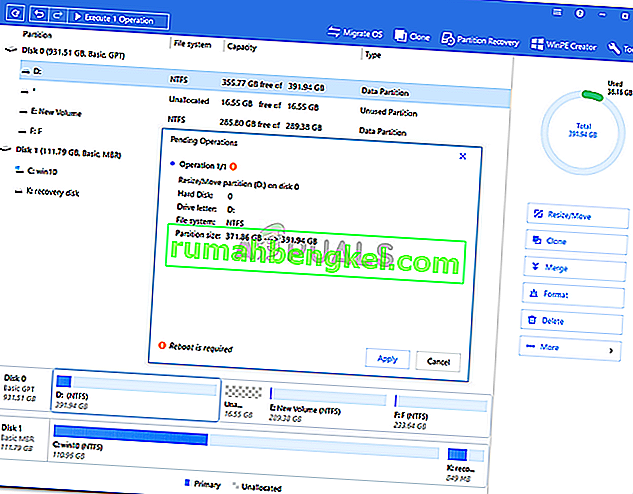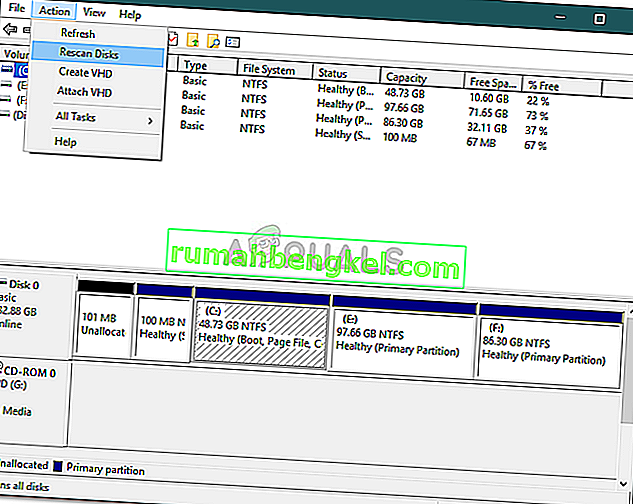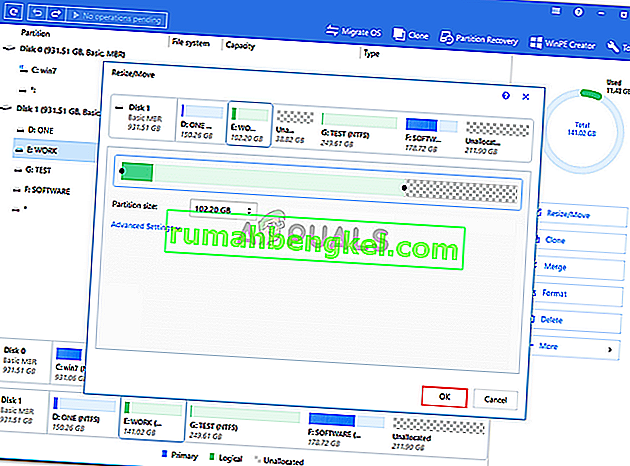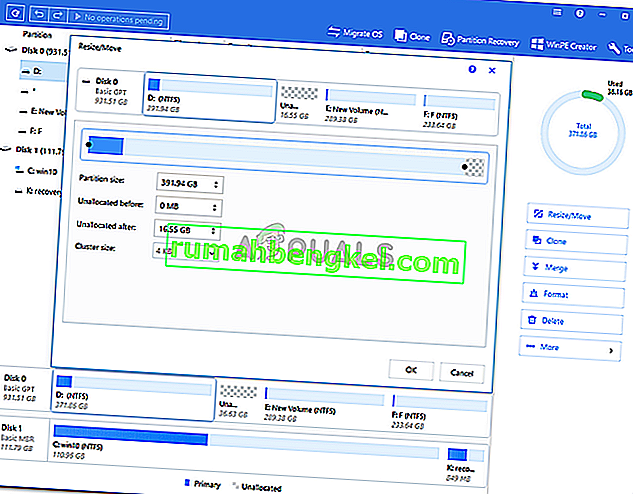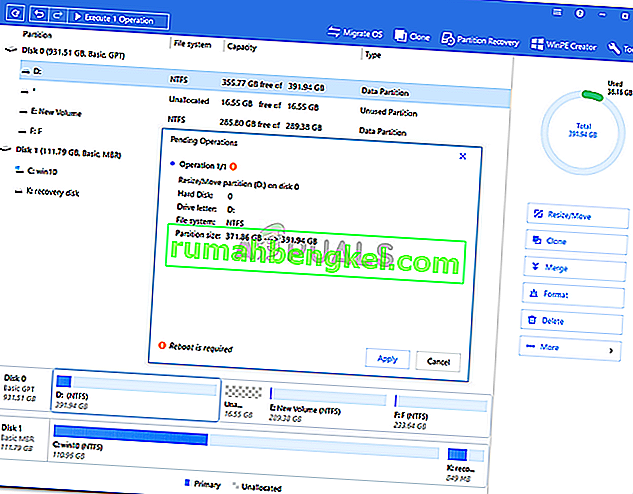Сообщение об ошибке « На диске недостаточно места для завершения этой операции » возникает из-за того, что вы пытаетесь создать новый раздел, сжать или расширить том с помощью управления дисками. Эта ошибка может быть вызвана ограничением раздела MBR, а иногда также возникает из-за того, что утилита управления дисками не может обнаружить выполняемую операцию. Если вы пытаетесь расширить том, не имея достаточного места, вы получите указанное сообщение об ошибке. Благо есть возможность сжимать, создавать новый или расширять том без переустановки операционной системы.

Однако бывают случаи, когда вы останетесь с сообщением об ошибке. Ошибки как таковые обычно не представляют большого труда и могут быть легко исправлены с помощью нескольких решений. Таким образом, мы здесь, чтобы показать вам, как легко изолировать вашу проблему - без необходимости проходить через множество испытаний.
Что вызывает сообщение об ошибке «На диске недостаточно места для выполнения этой операции» в Windows 10?
Что ж, указанное сообщение об ошибке часто может появляться из-за одного из следующих факторов:
- Недостаточно места для указанной операции: если вы пытаетесь расширить том, не имея достаточного незанятого пространства, вам будет предложено указанное сообщение об ошибке.
- Ошибка утилиты управления дисками: в некоторых случаях сообщение об ошибке появляется из-за того, что утилита управления дисками не может обнаружить изменения, внесенные в разделы. В таком случае вам придется повторно сканировать диски.
- Ограничение раздела MBR: по умолчанию Windows использует систему разделов MBR. Система разделов MBR - это старая система, которая может допускать только 4 раздела одновременно, поэтому, если у вас уже есть 4 раздела, вы не сможете создать новый.
Вы можете решить свою проблему, реализовав решения, приведенные ниже. Убедитесь, что вы выполняете их в том же порядке, что и указано, чтобы быстро обработать сообщение об ошибке.
Решение 1. Повторное сканирование дисков
Как мы уже упоминали выше, сообщение об ошибке иногда возникает из-за того, что утилита Disk Management не может обнаружить действия, которые вы сделали, например, сжать том и т. Д. В таком случае вам нужно будет просто повторно сканировать диски, и вы будет хорошо идти. Вот как это сделать:
- Нажмите Windows Key + X и выберите Управление дисками из списка , чтобы открыть утилиту управления дисками.
- Как только он загрузится, перейдите к Действиям в строке меню и выберите Повторное сканирование дисков .
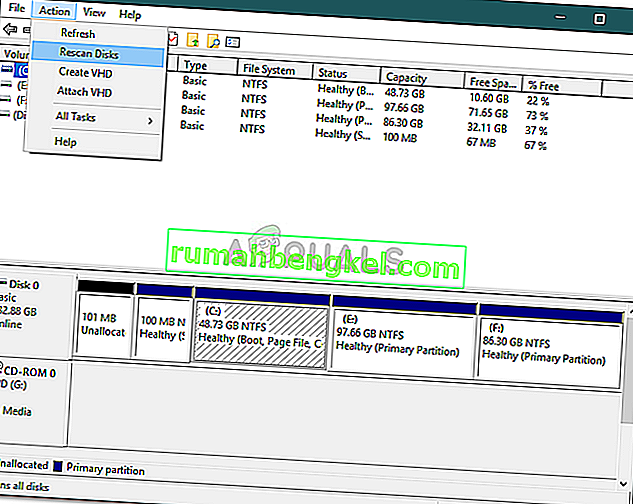
- Подождите, пока он завершится.
- Проверьте, устраняет ли это проблему.
Решение 2.Проверьте текущие разделы
В некоторых случаях сообщение об ошибке появляется, потому что вы уже достигли предела разрешенных разделов. Windows по умолчанию использует систему разделов MBR, которая является старой системой. Есть новая система разделов под названием GPT, которую вы можете использовать, если хотите, чтобы на вашем жестком диске было более 4 разделов. Следовательно, если у вас уже 4 раздела, вы не сможете создать новый при использовании системы разделов MBR.
Если вы хотите преобразовать систему разделов MBR в GPT, вы можете сделать это, обратившись к этому руководству, опубликованному на нашем сайте.
Решение 3. Расширьте объем с помощью стороннего программного обеспечения
Если вы получаете сообщение об ошибке при попытке расширить том, вы можете сделать это с помощью стороннего программного обеспечения. Вам нужно будет освободить место, если у вас его еще нет, чтобы расширить том. Вот как это сделать:
- Прежде всего, скачать Partition Manager EaseUs из здесь и установите его.
- После установки запустите EaseUS Partition Manager .
- Теперь, чтобы освободить место, вам нужно сжать том. Если у вас уже есть незанятое пространство, пропустите этот шаг. Щелкните правой кнопкой мыши раздел, который вы хотите уменьшить, и выберите « Изменить размер / переместить ». Перетащите концы раздела или просто введите новый размер раздела в поле « Размер раздела» . Щелкните ОК .
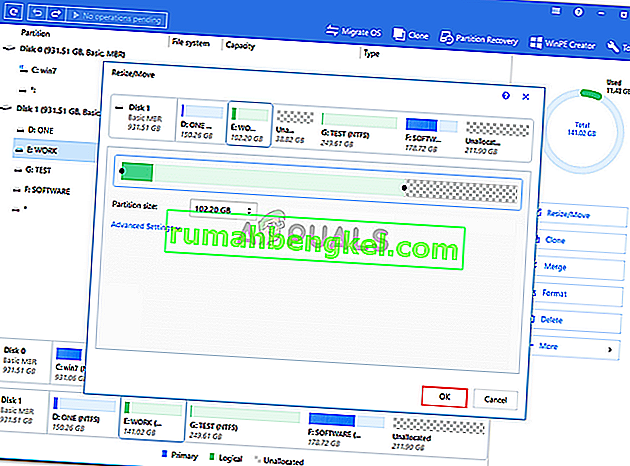
- После этого щелкните правой кнопкой мыши раздел, который вы хотите расширить, и выберите « Изменить размер / переместить ».
- Перетащите правый маркер в сторону незанятого пространства и затем нажмите OK, чтобы расширить том.
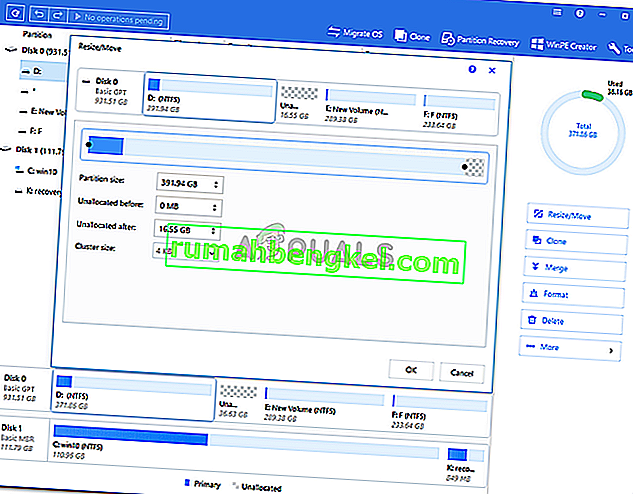
- Наконец, нажмите « Выполнить 1 операцию » в верхнем левом углу, а затем нажмите « Применить» .